
【Gmail】メールを便利に!宛先(連絡先)を自動的に保存する方法をご紹介!
ビジネスやプライベートで世界中の人が利用しているGmail。
新しくできた友達などからメールが来たとき、連絡先をリストに保存してすぐに参照できれば便利ですよね。
ですが、毎回手動で連絡先をリストに追加するのは面倒です。
この記事では、Gmailの連絡先を自動で保存する方法を詳しく解説していきます。
Gmail – Google のメール
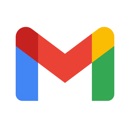
開発:Google LLC
掲載時の価格:無料
Ver:iOS 6.0.210725 / Android Varies with device
Contents[OPEN]
【Gmail】宛先(連絡先)って自動的に保存されるの?《基礎知識》
仕事やプライベートで多くの人とメールアドレスを交換することがあると思いますが、その都度手動で連絡先リストに1人ずつ追加していくのはとても手間がかかってしまいますよね。
そんなときに活用できるのが、自動で連絡先を保存できるGmailの機能です。
早速その機能についてご説明していきましょう!
宛先(連絡先)を自動的に保存する設定をすればできるよ
自動で連絡先を保存するGmailの機能を利用するには、自動保存機能を有効化する必要があります。
手順は「Google アカウント」で行う設定と「Google コンタクト」で行う設定の2つです。
保存される宛先(連絡先)の種類は?
「Google コンタクト」には連絡先データのすべてが保存されています。
保存されている連絡先データは3つのグループに分けられています。
連絡帳とも言える「連絡先」、頻繁にメールでやり取りをしているユーザーの連絡先だけがリストアップされている「よく使う連絡先」、そしてそれ以外のすべての連絡先が行き着く「その他の連絡先」の3つです。
「その他の連絡先」に保存されて宛先が自動的に表示されるよ
連絡先を自動保存するためのGmailの機能を使い、コンタクトがあったユーザーの連絡先情報を自動保存すると、連絡先データはすべて先ほどの「よく使う連絡先」に保存されます。
「よく使う連絡先」にある連絡先データを「連絡先」に移動して利用することもできますが、「よく使う連絡先」から直接連絡先を検索してメールを送信することも可能です。
Gmail – Google のメール
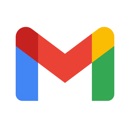
開発:Google LLC
掲載時の価格:無料
Ver:iOS 6.0.210725 / Android Varies with device